因此,您被要求使用 Excel 计算方差,但您不确定这意味着什么或如何做。别担心,这是一个简单的概念,甚至更简单的过程。您很快就会成为方差专家!
什么是方差?
“方差”是一种衡量与均值的平均距离的方法。 “平均值”是数据集中所有值的总和除以值的数量。方差让我们了解该数据集中的值是平均趋向于均值还是分散在所有地方。
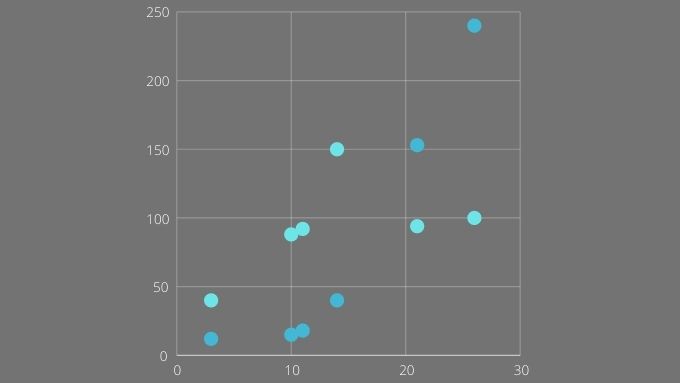
在数学上,方差是没那么复杂:
如您所见,这不是一个很难计算的值。但是,如果您有数百或数千个值,手动操作将花费很长时间。因此,Excel 可以自动化该过程是一件好事!
您使用方差有何用途?
方差本身有多种用途。从纯粹的统计角度来看,这是表达一组数据分布情况的一种很好的速记方式。投资者使用方差来估计给定投资的风险。
例如,通过在一段时间内取 股票的价值 并计算其方差,您会得到一个好主意其过去的波动性。在过去预测未来的假设下,这意味着方差较小的事物更安全且更可预测。

您还可以比较事物在不同时间的方差期间。这有助于检测另一个隐藏因素何时影响某事物,改变其方差。
方差还与另一个称为标准差的统计量密切相关。请记住,用于计算方差的值是平方的。这意味着方差不是以与原始值相同的单位表示的。标准偏差需要取方差的平方根才能将值返回到其原始单位。因此,如果数据以千克为单位,那么标准偏差也是如此。
在总体和样本方差之间进行选择
Excel 中有两种子类型的方差,其公式略有不同。您应该选择哪一个取决于您的数据。如果您的数据包括整个“总体”,那么您应该使用总体方差。在这种情况下,“人口”意味着您拥有目标人群中每个成员的每个值。
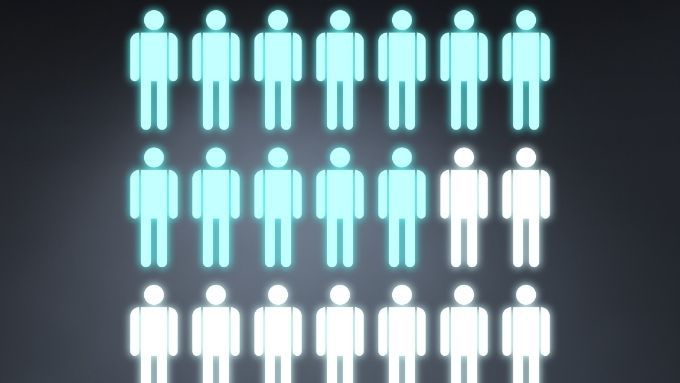
例如,如果您查看左撇子的体重,那么人口包括地球上所有左撇子的人。如果你对它们都进行了权衡,你会使用总体方差。
当然,在现实生活中,我们通常会从更大的人口中获得更小的样本。在这种情况下,您将使用样本方差。对于较小的种群,种群方差仍然是可行的。例如,一家公司可能有几百或几千名员工,每个员工都有数据。它们代表统计意义上的“总体”。
选择正确的方差公式
Excel 中有三个样本方差公式和三个总体方差公式:
您可以忽略 VAR 和 VARP。这些已经过时,只是为了与旧电子表格兼容。
剩下的 VAR.S 和 VAR.P 用于计算一组数值的方差以及 VARA 和 VARPA,其中包括文本字符串。

VARA 和 VARPA 会将任何文本字符串转换为数值 0,但“TRUE”和“FALSE”除外。它们分别转换为 1 和 0。
最大的区别是 VAR.S 和 VAR.P 跳过任何非数字值。这从值的总数中排除了这些案例,这意味着平均值会有所不同,因为您要除以较小数量的案例以获得平均值。
如何在 Excel 中计算方差
在 Excel 中计算方差所需的只是一组值。我们将在下面的示例中使用 VAR.S,但无论您使用哪种方差公式,公式和方法都完全相同:
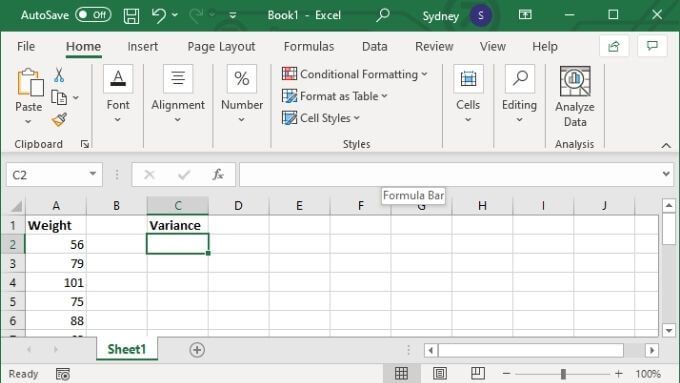
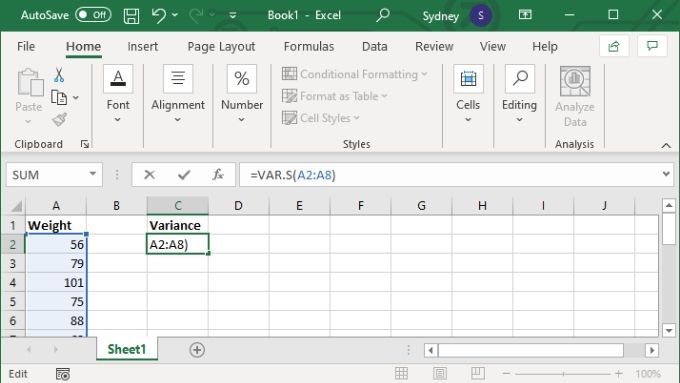
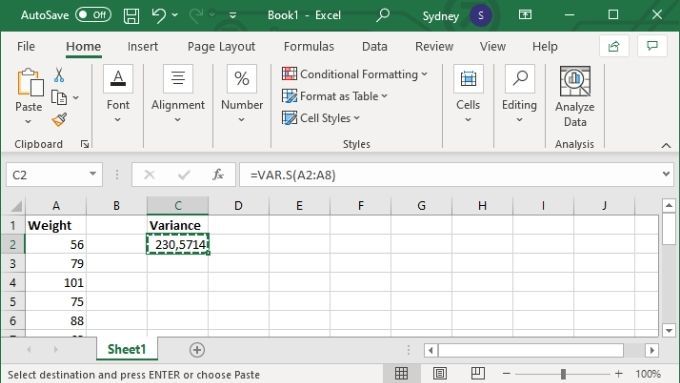
或者,您可以指定特定值,在这种情况下,公式类似于 =VAR.S(1,2,3,4)。将数字替换为计算方差所需的任何内容。您最多可以像这样手动输入 254 个值,但除非您只有少数值,否则最好在单元格区域中输入数据,然后使用上述公式的单元格区域版本。
您可以在 Excel 中表现出色
对于需要在 Excel 中进行一些统计工作的人来说,计算方差是一个有用的技巧。但是,如果我们在本文中使用的任何 Excel 术语令人困惑,请考虑查看 Microsoft Excel 基础教程 - 学习如何使用 Excel 。
另一方面,如果您准备了解更多,请查看将线性回归趋势线添加到 Excel 散点图 以便您可以可视化方差或与算术平均值相关的数据集的任何其他方面。